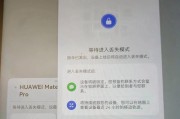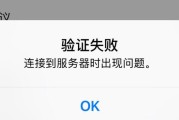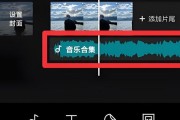随着电脑游戏和图形设计需求的日益增加,显卡的性能和稳定性成为了用户关注的焦点。然而,显卡内存占用过高会导致电脑运行缓慢,甚至出现蓝屏等问题。显卡内存占用过高怎么办?本文将深入探讨清理显卡内存的方法,帮助您提高系统性能,确保电脑流畅运行。
什么是显卡内存及为何占用高?
显卡内存,或称作VRAM(VideoRandomAccessMemory),是显卡上专用的内存,用来存储渲染过程中的数据。与电脑内存RAM相似,显卡内存也是临时存储数据的高速存储器,但它专注于图形和视频处理。当您的电脑运行图形密集型任务时,如游戏或视频编辑,显卡内存的占用自然会增加。
显卡内存占用过高通常是由于运行过多资源密集型程序,或是系统未能有效地管理和释放显卡内存。下面将详细介绍几种清理显卡内存的方法。
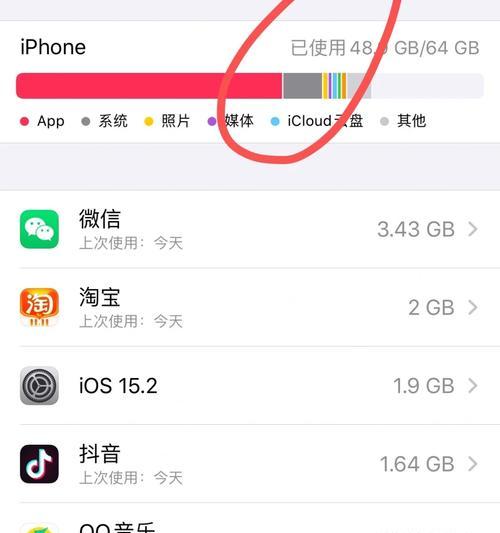
清理显卡内存的有效方法
方法一:关闭不必要的后台程序
1.按下`Ctrl+Shift+Esc`打开任务管理器。
2.在“进程”选项卡中,找到占用显卡内存较大的应用程序,尤其是那些不必要的后台进程。
3.选中这些进程,然后点击右下角的“结束任务”按钮来关闭它们。
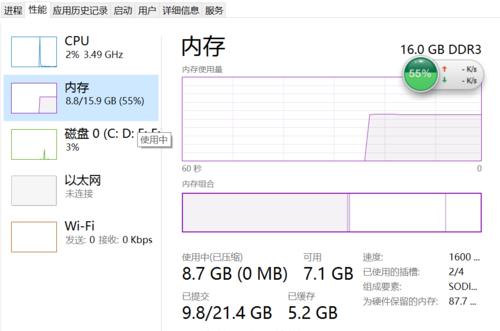
方法二:更新显卡驱动程序
1.在开始菜单中搜索并打开“设备管理器”。
2.找到“显示适配器”,右键点击您的显卡设备,选择“更新驱动程序”。
3.选择“自动搜索更新的驱动程序软件”,按照提示完成更新。
方法三:调整显卡设置
1.进入显卡控制面板(通常通过右键点击桌面来访问)。
2.在3D设置中调整预设配置,选择“高性能”或者手动调整各项设置,降低图形质量,减少显存占用。
3.在电源管理选项中,确保显卡设置为高性能模式。
方法四:利用第三方软件清理
市面上有许多软件可以帮助您清理系统中不必要的资源占用,比如CCleaner:
1.下载并安装CCleaner或其他类似的系统优化软件。
2.运行该软件,选择“清理”功能,对系统垃圾和注册表进行清理。
3.在“工具”选项中,使用“启动”选项卡管理启动项,禁用不必要的启动程序。
方法五:重置显卡设置
如果您已经尝试了以上方法,显卡内存占用依然很高,可以尝试完全重置显卡设置:
1.在“显示设置”中找到并重置显卡驱动程序。
2.重启电脑,Windows通常会自动重新安装新的驱动程序。
方法六:检查系统病毒和恶意软件
1.运行您的杀毒软件进行全面扫描,清除可能存在的病毒和恶意软件。
2.重启电脑,并再次检查显卡内存占用。
方法七:增加显存
如果您经常遇到显存不足的问题,而且对图形处理能力有较高要求,可能需要考虑更换显卡或添加更多显存。

注意事项及常见问题解答
在进行显卡设置调整或清理显卡内存前,请确保保存所有重要数据,避免意外丢失。
更新驱动程序时要确保下载的是与您显卡型号相匹配的官方驱动。
重置显卡设置时,需要关注显卡的BIOS设置是否也需要调整。
不建议频繁使用第三方软件进行清理,以免误删重要系统文件。
通过以上方法的综合运用,您应该能有效控制显卡内存占用,解决因显卡内存过高导致的性能问题。在日常使用中,合理管理显卡资源和维持系统的优化,将使您的电脑更加稳定和高效。
显卡内存占用过高怎么办?通过本文的详细介绍,相信您已经掌握了清理显卡内存的有效方法。保持系统更新,适度调整显卡设置,合理管理电脑资源,将使您的电脑运行更加顺畅,提升您的使用体验。
标签: #怎么办